Precisa los valores predefinidos de renderización (parámetros reutilizables) para renderizar una imagen.
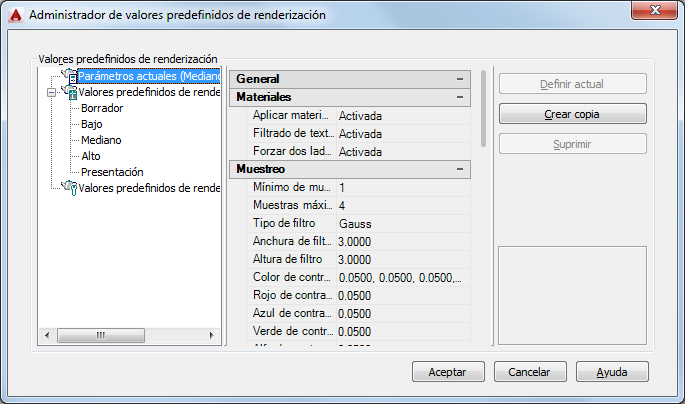
Los parámetros de renderización reutilizables se almacenan como valores predefinidos de renderización. Puede elegir entre un conjunto de valores predefinidos de renderización instalados o crear sus propios valores predefinidos de renderización personalizados. Los valores predefinidos de renderización están diseñados para obtener renderizaciones de vista preliminar relativamente rápidas. Se pueden crear otros valores predefinidos para obtener renderizaciones más lentas aunque de mayor calidad.
Lista de opciones
Se muestran las siguientes opciones.
Lista de valores predefinidos de renderización
-
Muestra una vista de árbol de todos los valores predefinidos almacenados con el dibujo actual. Existen dos tipos de valores predefinidos de renderización: estándar y personalizados.
Los árboles Valores predefinidos de renderización estándar y Valores predefinidos de renderización personalizados se pueden reordenar mediante arrastre. Asimismo, si existen varios valores predefinidos personalizados, se pueden reordenar del mismo modo. Los valores de la lista Valores predefinidos de renderización originales no se pueden reordenar dentro de dicha lista.
Panel Propiedades
-
Proporciona parámetros similares a las propiedades que aparecen en la paleta Parámetros avanzados de renderización.
Información de valores predefinidos
- Nombre
-
Especifica el nombre del valor predefinido de renderización seleccionado. También puede cambiar el nombre de un valor predefinido personalizado. No se puede cambiar el nombre de los valores predefinidos estándar.
- Descripción
-
Muestra una descripción del valor predefinido seleccionado.
- Imagen en miniatura
-
Muestra en una lista el nombre de una imagen fija asociada al valor predefinido seleccionado. De este modo, se ofrece una idea visual de cómo los parámetros de renderización afectarán a la imagen renderizada.
Haga clic en [...] para abrir el cuadro de diálogo Precisar una imagen (un cuadro de diálogo de selección de archivos estándar), en el que puede buscar y seleccionar una imagen en miniatura para los valores predefinidos creados.
Materiales
- Aplicar materiales
-
Aplica los materiales de superficie definidos y aplicados a un objeto. Si Aplicar materiales no está activado, todos los objetos del dibujo asumen los valores de color, ambiente, difusión, reflexión, aspereza, transparencia, refracción y mapa de relieve definidos para el material GLOBAL. Para obtener más información, véase MATERIALES.
- Filtrado de textura
-
Precisa si se filtran los mapas de textura.
- Forzar dos lados
-
Controla si se renderizan ambos lados de las caras.
Muestreo
Controla el modo en que el renderizador realiza el muestreo.
- Mínimo de muestras
-
Establece la tasa de muestras mínima. El valor representa el número de muestras por píxel. Un valor igual o mayor que 1 indica que se calculan una o más muestras por píxel. Un valor fraccional indica que se calcula una muestra por cada N píxeles (por ejemplo, un valor de 1/4 calcula un mínimo de una muestra por cada cuatro píxeles). Valor por defecto = 1/4.
- Muestras máximas
-
Establece la tasa de muestras máxima. Si en las muestras próximas existe una diferencia de contraste que excede el límite de contraste, el área que contiene el contraste se subdivide con la profundidad especificada. Valor por defecto=1.
Los valores de las listas Mínimo de muestras y Muestras máximas están "bloqueados" entre sí de forma que el primero no pueda superar el segundo. Si el valor de Mínimo de muestras es mayor que el de Muestras máximas aparece un cuadro de diálogo de error.
- Tipo de filtro
-
Determina el modo en que se combinan varias muestras en un único valor de píxel. Los tipos de filtro son los siguientes:
- Cuadrado. Suma todas las muestras del área del filtro con el mismo peso. Se trata del método de muestreo más rápido.
- Gauss. Pesa las muestras mediante una curva de Gauss (tipo campana) centrada en el píxel.
- Triángulo. Pesa las muestras mediante una pirámide centrada en el píxel.
- Mitchell. Pesa las muestras mediante una curva (más pronunciada que la curva de Gauss) centrada en el píxel.
- Lanczos. Pesa las muestras mediante una curva (más pronunciada que la curva de Gauss) centrada en el píxel, atenuando el efecto de las muestras en el borde del área del filtro.
- Anchura de filtro y Altura de filtro
-
Precisa el tamaño del área filtrada. El aumento de los valores de Anchura de filtro y Altura de filtro puede suavizar la imagen, pero incrementará el tiempo de renderización.
- Color de contraste
-
Al hacer clic en [...] se abre el cuadro de diálogo Seleccionar color en el que puede especificar de forma interactiva los valores de umbral de R,G,B.
- Rojo, Azul y Verde de contraste
-
Precisan los valores de umbral de los componentes rojo, azul y verde de las muestras. Estos valores están normalizados y oscilan entre 0.0 y 1.0, donde 0.0 indica que el componente de color está completamente insaturado (negro, o bien 0 en codificación de 8 bits) y 1.0 indica que el componente de color está totalmente saturado (blanco, o bien 255 en codificación de 8 bits).
- Alfa de contraste
-
Precisa el valor de umbral del componente alfa de las muestras. Este valor está normalizado y oscila entre 0.0 (completamente transparente, o bien 0 en codificación de 8 bits) y 1.0 (completamente opaco, o bien 255 en codificación de 8 bits).
Sombras
Contiene parámetros que afectan al modo en que las sombras aparecen en la imagen renderizada.
- Enable
-
Precisa si las sombras se calculan durante la renderización.
- Modo
-
El modo de sombras puede ser Sencillo, Ordenar o Segmento.
- Simple. Genera sombreadores en orden aleatorio.
- Ordenado. Genera sombreadores en orden, desde el objeto hasta la luz.
- Segmentos. Genera sombreadores en orden a lo largo del rayo de luz, desde los sombreadores de volumen hasta los segmentos del rayo de luz entre el objeto y la luz.
- Mapa de sombras
-
Determina si se utiliza un mapa de sombras para renderizar las sombras. Si se encuentra activado, el renderizador renderiza sombras del mapa de sombras. Si se encuentra desactivado, todas las sombras son de trazado de rayos.
- Multiplicador de muestreo
-
Limita globalmente el muestreo de sombra para las luces de área. Forma parte de los datos de los valores predefinidos de renderización. Esto permite valores predefinidos de borrador y calidad baja para reducir el muestreado de luces de área. Este efecto consiste en modular la frecuencia de modelado inherente especificada para cada luz. El valor por defecto para los nuevos valores predefinidos es 1. Los valores son 0, 1/8, 1/4, 1/2, 1, 2. Borrador: 0; Bajo:1/4; Medio:1/2; Alto:1; Presentación:1.
Trazado de rayos
- Enable
-
Precisa si debe ejecutarse el trazado de rayos durante el sombreado.
- Profundidad máxima
-
Limita la combinación de reflexión y refracción. El trazado de rayos se detiene cuando el número total de reflexiones y refracciones alcanza el valor de profundidad máxima. Por ejemplo, si el valor de Profundidad máxima es 3 y cada una de las dos profundidades de trazado equivalen al valor por defecto 2, un rayo podrá reflejarse dos veces y refractarse una vez o viceversa, pero no podrá reflejarse y refractarse cuatro veces.
- Reflexiones máximas
-
Establece el número de veces que un rayo se puede reflejar. Con el valor 0, no se produce reflexión. Con el valor 1, el rayo sólo puede reflejarse una vez. Con el valor 2, el rayo puede reflejarse dos veces y así sucesivamente.
- Refracciones máximas
-
Establece el número de veces que un rayo se puede refractar. Con el valor 0, no se produce refracción. Con el valor 1, el rayo sólo puede refractarse una vez. Con el valor 2, el rayo puede refractarse dos veces y así sucesivamente.
Iluminación global
- Enable
-
Precisa si se debe calcular una iluminación global para la escena.
- Fotones/muestras
-
Establece la cantidad de fotones utilizada para calcular la intensidad de la iluminación global. Si se aumenta este valor, la iluminación global presentará menos ruido, pero también será más borrosa. Si se disminuye este valor, la iluminación global presentará más ruido, pero será menos borrosa. Cuanto mayor sea el valor de Muestras, mayor será el tiempo de renderización.
- Utilizar radio
-
Determina el tamaño de los fotones. Si está activado, el valor del control numérico establece el tamaño de los fotones. Si está desactivado, cada fotón se calcula como 1/10 del radio de la escena completa.
- Radio
-
Precisa el área dentro de la cual se utilizarán los fotones cuando se calcule la iluminancia.
- Profundidad máxima
-
Limita la combinación de reflexión y refracción. La reflexión y refracción de un fotón se detienen cuando el número total de ambos valores es igual al valor de Profundidad máxima. Por ejemplo, si Profundidad máxima es 3 y cada uno de los valores de profundidad de trazado es 2, un fotón puede reflejarse dos veces y refractarse una vez o viceversa, pero no podrá reflejarse y refractarse cuatro veces.
- Reflexiones máximas
-
Establece el número de veces que un fotón se puede reflejar. Con el valor 0, no se produce reflexión. Con el valor 1, el fotón sólo puede reflejarse una vez. Con el valor 2, el fotón puede reflejarse dos veces y así sucesivamente.
- Refracciones máximas
-
Establece el número de veces que un fotón se puede refractar. Con el valor 0, no se produce refracción. Con el valor 1, el fotón sólo puede refractarse una vez. Con el valor 2, el fotón puede refractarse dos veces y así sucesivamente.
Final Gathering
Calcula la iluminación global con mayor precisión.
- Modo
-
Determina los parámetros dinámicos de final gathering.
- Activado.Activa la iluminación global en Final Gathering.
- Desactivado.Desactiva el cálculo de la iluminación global en Final Gathering.
- Automático. Indica que Final Gathering se debe activar o desactivar dinámicamente en el momento de renderización en función del estado de luz cenital.
- Enable
-
Precisa si Final Gathering debe utilizarse para calcular el sombreado final.
- Rayos
-
Establece el número de rayos que se utilizan en el cálculo de la iluminación indirecta con Final Gathering. Al aumentar este valor la iluminación global presentará menos ruido, pero el tiempo de renderización será también mayor.
- Modo de radio
-
Determina el modo de radio para el procesamiento de final gathering. Las opciones son Activada, Desactivada o Vista.
- Activada. Precisa que el parámetro Radio máximo se utilizará en el procesamiento de final gathering. El radio se especifica en unidades universales y el valor por defecto es el 10% de la circunferencia máxima del modelo.
- Desactivada. Precisa que el radio máximo es por defecto el 10% del radio máximo del modelo, expresado en unidades universales.
- Vista. Precisa el parámetro Radio máximo en píxeles, en lugar de hacerlo en unidades universales, y se utiliza en el procesamiento de final gathering.
- Radio máximo
-
Establece el radio máximo dentro del cual se utilizará el proceso Final Gathering. Si se disminuye este valor, puede aumentar la calidad a costa de un aumento del tiempo de renderización.
- Utilizar mínimo
-
Determina si el parámetro Radio mínimo se utilizará en el procesamiento de final gathering. Si está activado, el parámetro Radio mínimo se utiliza en el procesamiento de final gathering. Si está desactivado, no se utiliza el radio mínimo.
- Radio mínimo
-
Establece el radio mínimo dentro del cual se utilizará el proceso Final Gathering. Si se aumenta este valor puede mejorar la calidad, pero el tiempo de renderización será mayor.
Propiedades de luz
Afecta al modo en el que se comportan las luces al calcular la iluminación indirecta. Por defecto, los parámetros de energía y fotón se aplican a todas las luces de una escena.
- Fotones/Luz
-
Establece el número de fotones que emite cada luz para su uso en la iluminación global. Al aumentar este valor, se obtiene una mayor precisión de la iluminación global, pero también aumenta la cantidad de memoria utilizada y el tiempo de renderización. Si este valor disminuye, mejora el uso de memoria y el tiempo de renderización, y puede resultar útil para previsualizar efectos de iluminación global.
- Multiplicador de energía
-
Multiplica la iluminación global, la luz indirecta y la intensidad de la imagen renderizada.
Visual
Ayuda a comprender el motivo por el que el renderizador se comporta de una manera determinada.
- Rejilla
-
Renderiza una imagen que muestra el espacio de coordenadas de objeto, universal o de cámara.
- Objeto. Muestra coordenadas locales (UVW). Cada objeto tiene su propio espacio de coordenadas.
- Universal. Muestra coordenadas universales (XYZ). Se aplica el mismo sistema de coordenadas a todos los objetos.
- Cámara. Muestra coordenadas de cámara, que aparecen como una rejilla rectangular superpuesta en la vista.
- Tamaño de rejilla
-
Establece el tamaño de la rejilla.
- Fotón
-
Renderiza el efecto de un mapa de fotones. La presencia de un mapa de fotones es imprescindible. En caso contrario, la renderización de fotones tendrá el mismo aspecto que la renderización de la escena sin diagnóstico: el renderizador renderiza en primer lugar la escena sombreada y, a continuación, la sustituye por la imagen en pseudocolor.
- Densidad. Renderiza el mapa de fotones tal y como se proyecta en la escena. Los valores de alta densidad se muestran en rojo y los inferiores se renderizan con colores progresivamente más fríos.
- Irradiancia. Similar a la renderización de densidad, pero sombrea los fotones en función de su irradiancia. La irradiancia máxima se renderiza en rojo y los valores inferiores en colores progresivamente más fríos.
- PEB
-
Renderiza una visualización de los parámetros utilizados por el árbol en el método de aceleración de trazado de rayos PEB. En caso de que un mensaje del renderizador indique la existencia de valores de profundidad o tamaño excesivamente elevados, o bien si el proceso de renderización es anormalmente lento, puede servir de ayuda para localizar el problema.
- Profundidad. Muestra la profundidad del árbol, con las caras superiores en color rojo intenso y utilizando colores cada vez más fríos para las caras a medida que éstas aumentan su profundidad.
- Tamaño. Muestra el tamaño de las hojas del árbol, con hojas de diferentes tamaños para indicar colores distintos.
Procesando
- Tamaño de mosaico
-
Determina el tamaño de mosaico para la renderización. Para renderizar la escena, la imagen se divide en mosaicos. Cuanto menor es el tamaño de mosaico, mayor la cantidad de actualizaciones de imagen que se generan durante la renderización. Cuando se reduce el tamaño del mosaico, aumenta el número de actualizaciones de la imagen, lo que significa que la renderización requiere más tiempo para completarse. Si aumenta el tamaño del mosaico, tendrán lugar menos actualizaciones de la imagen y la renderización requerirá menos tiempo para completarse.
- Orden de mosaico
-
Precisa el método utilizado (orden de renderización) para los mosaicos cuando se renderiza una imagen. Se puede elegir un método dependiendo de la preferencia de visualización de la imagen mientras ésta se renderiza en la ventana Render.
- Hilbert. El próximo mosaico que se renderiza depende del coste de cambiar al siguiente.
- Espiral. Los mosaicos se renderizan comenzando por el centro de la imagen y saliendo hacia afuera en espiral.
- De izquierda a derecha. Los mosaicos se renderizan en columnas, de abajo a arriba y de izquierda a derecha.
- De derecha a izquierda. Los mosaicos se renderizan en columnas, de abajo a arriba y de derecha a izquierda.
- De arriba a abajo. Los mosaicos se renderizan en filas, de derecha a izquierda y de arriba a abajo.
- De abajo a arriba. Los mosaicos se renderizan en filas, de derecha a izquierda y de abajo a arriba.
- Límite de memoria
-
Determina el límite de memoria para la renderización. El renderizador mantiene un recuento de la memoria que se utiliza durante el proceso de renderización. Si se alcanza el límite de memoria, la geometría de algunos objetos se descarta para asignar memoria a otros objetos.
Definir actual
-
Establece el valor predefinido de renderización seleccionado como el valor que utilizará el renderizador.
Crear copia
-
Copia un valor predefinido. Se muestra el cuadro de diálogo Copiar valor predefinido de renderización.
Suprimir
-
Suprime el valor predefinido de renderización personalizado seleccionado. Los valores predefinidos estándar no se pueden suprimir.
Visor de miniaturas
-
Muestra una imagen en miniatura asociada al valor predefinido de renderización seleccionado. Si no aparece la imagen en miniatura, puede seleccionar una en el parámetro Imagen en miniatura, bajo Información de valores predefinidos.